前段时间小编用笔记本无线网卡创建wifi热点时出现承载网络失败的情况,这说明之前有创建过,但停用了,重新创建的时候就会出现无法承载网络错误提示.下面小编带你重新创建wifi热点.
刚开始使用win10系统的朋友会发现,win10系统隐藏了wifi热点,需要我们重新创建wifi热点,然而在设置wifi热点的时候无法启动承载网络,出现了这样错误提示要怎么解决呢?下面给大家带来无法启动承载网络的解决方案 。
前段时间小编用笔记本无线网卡创建wifi热点时出现无法启动承载网络的情况,这说明之前有创建过,但停用了,重新创建的时候就会出现无法启动承载网络错误提示 。 下面小编带你重新创建wifi热点 。
下面是创建WiFi热点出现“无法启动承载网络”的解决方法;

文章插图
无法启动承载网络电脑图解-1
原因1:未开启服务1、开启服务即可解决 。 首先打开开始菜单,输入cmd,进入命令行模式 。
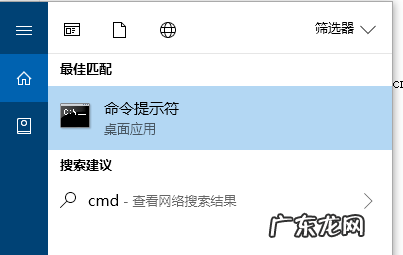
文章插图
承载网络电脑图解-2
2、输入netsh wlan set hostednetwork mode=allow,回车 。

文章插图
承载网络失败电脑图解-3
3、出现以下提示即为成功 。

文章插图
承载网络电脑图解-4
4、再重新开启热点,成功 。

文章插图
无法承载网络电脑图解-5
原因2:网卡驱动问题1、到官网下载网卡驱动,最好找到你电脑相应的驱动;

文章插图
无法承载网络电脑图解-6
2、也可以下载“驱动精灵”或者“驱动人生”等驱动软件,一键扫描你的电脑驱动的情况,可以在线升级;
【怎么把支持的承载网络改为是 详细教您怎么解决无法启动承载网络】

文章插图
承载网络电脑图解-7
3、安装完网卡驱动之后重启电脑即可 。
以上就是创建WiFi热点出现“无法启动承载网络”的解决方法 。
- win10输入法切换设置 小编详解win10输入法切换不了怎么办
- 怎么把任务栏变成透明 告诉你怎么让win10任务栏透明
- 无法打开任务栏和开始菜单 详细教您windows10无法打开开始菜单怎么办法
- 怎样给台式电脑设置开机密码 告诉你电脑怎么设密码
- 怎么优化win10系统 主编教您win10优化工具哪个好
- 空间照片模糊解决办法 手把手教你win10字体模糊处理方法
- 不要用笔者 笔者教你win10怎么安装
- 笔记本一开机就嗡嗡响 详细教您笔记本电脑没有声音怎么办
- 怎么查看手机最近使用记录 详细教您查看电脑风扇转速情况
- 怎么设置无线网不让别人用 详细教您无线网设置的方法
特别声明:本站内容均来自网友提供或互联网,仅供参考,请勿用于商业和其他非法用途。如果侵犯了您的权益请与我们联系,我们将在24小时内删除。
